Συγχρονίζετε ήδη αυτόν τον λογαριασμό - Σφάλμα OneDrive για Mac
Όταν προσπαθείτε να συγχρονίσετε αρχεία μεταξύ του OneDrive Online στο πρόγραμμα-πελάτη του OneDrive για Mac , ενδέχεται να λάβετε ένα μήνυμα λάθους που λέει:
You’re already syncing this account. Open your (null) folder or sign in with a different account
Εάν αντιμετωπίζετε αυτό το ζήτημα, ακολουθεί μια λύση για το πρόβλημα που μπορεί να σας βοηθήσει.
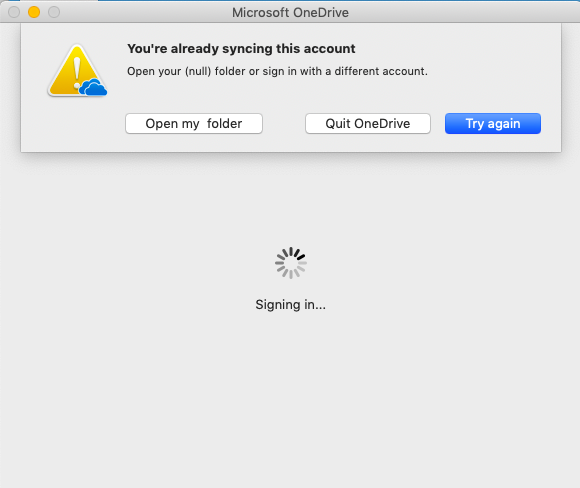
Συγχρονίζετε ήδη αυτόν τον λογαριασμό – Σφάλμα OneDrive για Mac
Όταν εγκαθιστάτε το OneDrive για Mac , γίνεται λήψη ενός αντιγράφου του OneDrive στο (OneDrive)Mac σας και τοποθετείται στο φάκελο του OneDrive . Αυτός ο φάκελος διατηρείται σε συγχρονισμό με το OneDrive . Ως εκ τούτου, κάθε φορά που προσθέτετε, αλλάζετε ή διαγράφετε ένα αρχείο ή φάκελο στον ιστότοπο του OneDrive , η αλλαγή αντικατοπτρίζεται στο φάκελο. Ωστόσο, όταν τα πράγματα δεν πάνε όπως έπρεπε, ενδέχεται να εμφανιστεί ένα μήνυμα σφάλματος όπως περιγράφεται παραπάνω. Επιπλέον, η αφαίρεση και η επανεγκατάσταση του OneDrive δεν θα βοηθήσει. Για να το διορθώσετε, θα πρέπει να ακολουθήσετε τα εξής βήματα:
- Αναγκαστική έξοδος από το OneDrive
- Χρησιμοποιήστε το ResetOneDriveApp.command.
1] Αναγκαστική έξοδος από το OneDrive
Επιλέξτε το εικονίδιο cloud που είναι ορατό στον επάνω δίσκο και επιλέξτε Settings > Quit OneDrive .
2] Χρησιμοποιήστε το ResetOneDriveApp.command
Στη συνέχεια, εντοπίστε το OneDrive στο φάκελο Εφαρμογές.
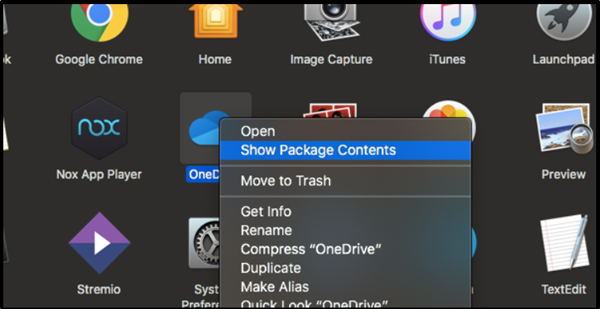
Όταν βρεθεί, κάντε δεξί κλικ και επιλέξτε Εμφάνιση « (Show ‘)Περιεχόμενα πακέτου(Package Contents) ».
Η ενέργεια, όταν επιβεβαιωθεί, θα σας κατευθύνει στο φάκελο « Περιεχόμενα ».(Contents)
Κάντε κλικ(Click) στο φάκελο για να δείτε τα περιεχόμενά του. Εδώ. Επιλέξτε το φάκελο « Πόροι », όταν το δείτε.(Resources)

Κάτω από αυτό, θα παρατηρήσετε τόνους άλλων αρχείων. Ένα από αυτά είναι το ResetOneDriveApp.command(ResetOneDriveApp.command) (ή το ResetOneDriveAppStandalone.command(ResetOneDriveAppStandalone.command) , εάν χρησιμοποιείτε την αυτόνομη εφαρμογή).
Απλώς(Simply) κάντε διπλό κλικ στο ResetOneDriveApp.command(ResetOneDriveApp.command) ή στο ResetOneDriveAppStandalone.command για να το εκτελέσετε.

Όταν ολοκληρωθεί η διαδικασία, επανεκκινήστε τον υπολογιστή Mac και εγκαταστήστε ξανά το OneDrive . Το μήνυμα σφάλματος Συγχρονίζετε ήδη αυτόν τον λογαριασμό(You’re already syncing this account) δεν θα πρέπει πλέον να εμφανίζεται όταν προσπαθείτε να συγχρονίσετε αρχεία μεταξύ του OneDrive Online στο OneDrive για Mac .
Εάν γνωρίζετε άλλες μεθόδους, μοιραστείτε τις μαζί μας στην παρακάτω ενότητα σχολίων. Επίσης, ενημερώστε μας εάν οι λύσεις που περιγράφονται παραπάνω λειτουργούν για εσάς.
Related posts
Συγχρονίζετε ένα διαφορετικό σφάλμα λογαριασμού στο OneDrive για Mac
Το OneDrive σταματά τον συγχρονισμό - Εμφανίζει το σφάλμα συγχρονισμού .ds_store
Διαμορφώστε τη μονάδα USB ως ενιαίο διαμέρισμα FAT: Boot Camp Assistant
Η κάμερα FaceTime δεν λειτουργεί στα Windows 10 με το Boot Camp
Πώς να μεταφέρετε αρχεία και δεδομένα από υπολογιστή Windows σε Mac
Πώς να αλλάξετε γλώσσα στον Firefox σε Windows και Mac
Πώς να εγκαταστήσετε τα Windows 11 σε Mac χρησιμοποιώντας το Parallels Desktop
Αποκτήστε γραμματοσειρά Mac για Windows χρησιμοποιώντας MacType ή GDIPP
Οι καλύτερες εφαρμογές Reddit για Windows και Mac
Πώς να αποκτήσετε τον δρομέα και τον δείκτη του ποντικιού Mac στα Windows 11/10
Αλλάξτε την κατεύθυνση κύλισης της επιφάνειας αφής Mac στη ρύθμιση Windows Dual Boot
Πώς να ανοίξετε το αρχείο Apple Numbers στο Excel σε υπολογιστή με Windows
4 καλύτερα ελαφριά προγράμματα περιήγησης για Windows και Mac
Ο Microsoft Edge για Mac κολλάει, δεν λειτουργεί ή δημιουργεί προβλήματα
Πώς να ρυθμίσετε το φιλτράρισμα MAC στο δρομολογητή Dlink
Πώς να αφαιρέσετε την άδεια χρήσης του Office από το Mac χρησιμοποιώντας το Εργαλείο αφαίρεσης άδειας χρήσης
Πώς να καταργήσετε την προειδοποίηση AutoDiscover Redirect στο Outlook για Mac
Διορθώστε την υψηλή χρήση CPU και μνήμης του Microsoft Edge στο macOS
Το Microsoft Word αντιμετώπισε πρόβλημα και πρέπει να κλείσει σε Mac
Πώς να αφαιρέσετε εντελώς τον Microsoft Edge από το Mac
